Microsoft SQL Server安装部署教程
一、Microsoft SQL Server介绍
微软发行的SQL Server版本从SQL Server 2017开始全面支持Linux和Docker部署,并且在功能支持和性能方面都有非常大的突破和提升。SQL server版本情况:https://docs.microsoft.com/zh-CN/troubleshoot/sql/general/determine-version-edition-update-level
| SQL Server 版本 | 定义 |
|---|---|
| Enterprise | 作为高级版本, SQL Server Enterprise 版提供了全面的高端数据中心功能,性能极为快捷,可为关键任务工作负荷提供较高服务级别。 |
| Standard | SQL Server Standard 版提供了基本数据管理,使部门和小型组织能够顺利运行其应用程序并支持将常用开发工具用于本地和云部署,有助于以最少的 IT 资源获得高效的数据库管理。 |
| Web | 对于为从小规模至大规模 Web 资产提供可伸缩性、经济性和可管理性功能的 Web 宿主和 Web VAP 来说, SQL Server Web 版本是一项总拥有成本较低的选择。 |
| 开发人员 | SQL Server Developer 版支持开发人员基于 SQL Server构建任意类型的应用程序。 它包括 Enterprise 版的所有功能,但有许可限制,只能用作开发和测试系统,而不能用作生产服务器。 SQL Server Developer 是构建和测试应用程序的人员的理想之选。 |
| Express Edition | Express 版本是入门级的免费数据库,是学习和构建桌面及小型服务器数据驱动应用程序的理想选择。 它是独立软件供应商、开发人员和热衷于构建客户端应用程序的人员的最佳选择。 如果您需要使用更高级的数据库功能,则可以将 SQL Server Express 无缝升级到其他更高端的 SQL Server版本。 |
二、Microsoft SQL Server容器化部署教程
2.1 容器环境准备
推荐文章:Docker安装部署教程
2.2 拉取SQL Server2017镜像
[root@10-27-0-224 ~]# docker pull mcr.microsoft.com/mssql/server:2017-latest
2.3 运行SQL server2017容器
注:这里容器没有进行持久化配置,仅做测试环境使用,容器重启或删除数据会被清空。
推荐文章:Docker应用程序数据管理与持久化
[root@10-27-0-224 ~]# docker run -e "ACCEPT_EULA=Y" -e "SA_PASSWORD=UCloud.cn123" \ -p 1433:1433 --name sql1 -h sql1 \ -d \ mcr.microsoft.com/mssql/server:2017-latest
| 参数 | 说明 |
|---|---|
| -e "ACCEPT_EULA=Y" | 将 ACCEPT_EULA 变量设置为任意值,以确认接受最终用户许可协议。 SQL Server 映像的必需设置。 |
| -e "SA_PASSWORD=<YourStrong@Passw0rd>" | 指定至少包含 8 个字符且符合 SQL Server 密码要求的强密码。 SQL Server 映像的必需设置。 |
| -p 1433:1433 | 将主机环境中的 TCP 端口(第一个值)映射到容器中的 TCP 端口(第二个值)。 在此示例中,SQL Server 侦听容器中的 TCP 1433,并对主机上的端口 1433 公开。 |
| --name sql1 | 为容器指定一个自定义名称,而不是使用随机生成的名称。 如果运行多个容器,则无法重复使用相同的名称。 |
| -h sql1 | 用于显式设置容器主机名,如果不指定它,则默认为容器 ID,该 ID 是随机生成的系统 GUID。 |
| -d | 在后台运行容器(守护程序) |
| mcr.microsoft.com/mssql/server:2017-latest | SQL Server 2017 Linux 容器映像。 |
[root@10-27-0-224 ~]# docker ps CONTAINER ID IMAGE COMMAND CREATED STATUS PORTS NAMES e835f98289dc mcr.microsoft.com/mssql/server:2017-latest "/opt/mssql/bin/nonr…" 9 minutes ago Up 9 minutes 0.0.0.0:1433->1433/tcp sql1
2.4 管理SQL Server实例
(1)更改SQL Server SA密码
[root@10-27-0-224 ~]# docker exec -it sql1 /opt/mssql-tools/bin/sqlcmd \ -S localhost -U SA -P "UCloud.cn123" \ -Q 'ALTER LOGIN SA WITH PASSWORD="UCloud.cn"'
(2)进入SQL Server实例连接数据库
[root@10-27-0-224 ~]# docker exec -it sql1 bash # 进入sql1容器 root@sql1:/# opt/mssql-tools/bin/sqlcmd -S localhost -U SA -P UCloud.cn # 连接SQL Server数据库 1> SELECT Name from sys.Databases # 查询现有库名称 2> GO # 执行上述SQL Name -------------------------------------------------------------------------------------------------------------------------------- master tempdb model msdb (4 rows affected)
(3)创建SQL Server库
1> CREATE DATABASE TestDB 2> GO 1> SELECT Name from sys.Databases 2> GO Name -------------------------------------------------------------------------------------------------------------------------------- master tempdb model msdb TestDB (5 rows affected)
2.5 SQL Server Management Studio (SSMS) 图形化连接
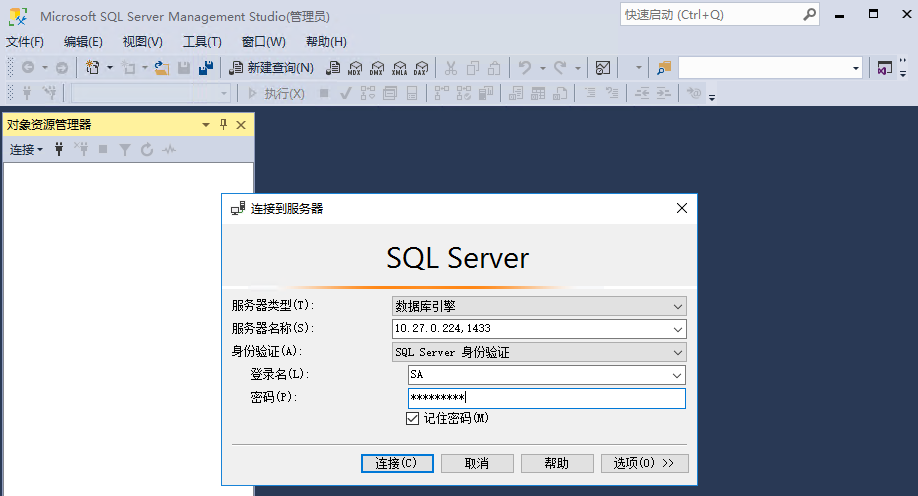
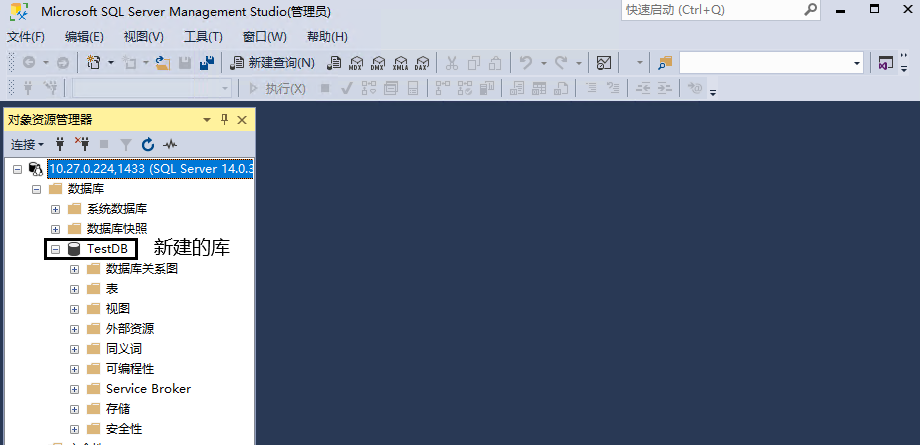
作者:UStarGao
链接:https://www.starcto.com/SQLServer/248.html
来源:STARCTO
著作权归作者所有。商业转载请联系作者获得授权,非商业转载请注明出处。
UCloud云平台推荐
随便看看
- 2021-08-17开源运维平台-Spug
- 2021-11-30UCloud NVMe机型MySQL数据库性能压测-sysbench
- 2021-04-10MySQL数据库页损坏修复方案
- 2021-07-11了解UK8S原理与单节点测试环境部署
- 2021-02-12MySQL修改非事务引擎



